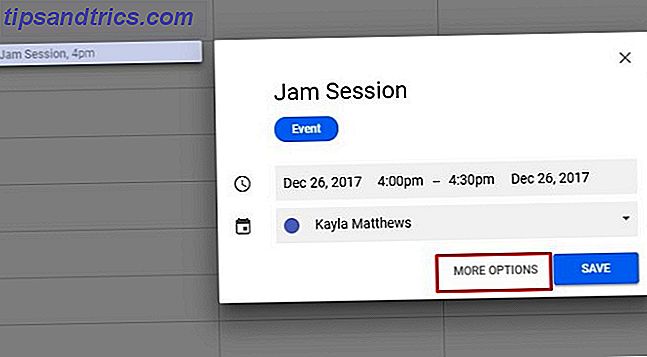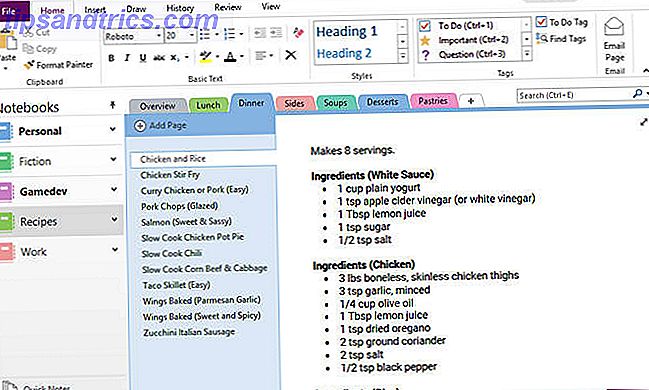Η χρήση του Photoshop είναι δύσκολη. Μπορεί να χρειαστούν χρόνια για να κυριαρχήσει. Ευτυχώς, το Photoshop είναι επίσης εξοπλισμένο με χρήσιμα εργαλεία. Οδηγός Idiot για το Photoshop, Μέρος 1: Εύκολο Photoshop Οδηγός Idiot για το Photoshop, Μέρος 1: Εύκολο Photoshop Με την πρώτη ματιά το Photoshop προκαλεί σύγχυση, αλλά μπορείτε γρήγορα να φτάσετε στο Photoshop γκουρού. Αυτός είναι ο εισαγωγικός οδηγός μας σχετικά με τον τρόπο εκτέλεσης βασικών λειτουργιών στο Photoshop. Διαβάστε περισσότερα ότι οποιοσδήποτε αρχάριος μπορεί να μάθει να χρησιμοποιεί. Η λειτουργία Action Photos είναι ένα τέτοιο εργαλείο.
Εδώ είναι μερικές από τις καλύτερες, δωρεάν δράσεις του Photoshop που θα μπορούσα να βρω για να ταιριάξουν τις ανάγκες σας για επεξεργασία φωτογραφιών.
Τι είναι το εργαλείο δράσης;
Το εργαλείο δράσης καταγράφει πώς να αυτοματοποιήσει τι κάνετε στο Photoshop με ενέργειες Πώς να αυτοματοποιήσετε τι κάνετε στο Photoshop με ενέργειες Διαβάστε περισσότερα και επαναλαμβάνει τις διαδικασίες του Photoshop σε μια εικόνα. Η χειραγώγηση των εικόνων στο Photoshop μπορεί να είναι κουραστική, ειδικά για αρχάριους. Το εργαλείο δράσης είναι πολύ ευεργετικό όταν πολλές εικόνες απαιτούν το ίδιο αποτέλεσμα. Η καλύτερη πτυχή του εργαλείου δράσης είναι ότι μπορείτε να το αποθηκεύσετε σε ένα συμπαγές αρχείο ATN. Στη συνέχεια, μπορείτε να κατεβάσετε, να εγκαταστήσετε και να εκτελέσετε το αρχείο ATN με μερικά κλικ του ποντικιού σας.
Πώς να χρησιμοποιήσετε τις ενέργειες του Photoshop
Για να χρησιμοποιήσετε τις ενέργειες του Photoshop, βεβαιωθείτε ότι είναι ενεργοποιημένο το κουμπί Ενέργειες. Από τον πίνακα Photoshop, επιλέξτε Παράθυρο και ελέγξτε την επιλογή Ενέργειες . Θα πρέπει τώρα να έχετε πρόσβαση στο κουμπί "Ενέργειες", το οποίο μοιάζει με ένα εικονίδιο τριγωνικού παιχνιδιού.
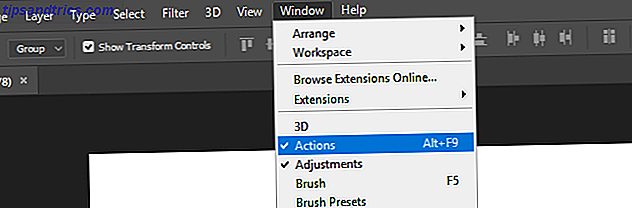
Το παράθυρο "Ενέργειες" είναι φορτωμένο με μια συλλογή φακέλων και αρχείων. Για να αποκτήσετε πρόσβαση σε μια ενέργεια, κάντε κλικ στο αναπτυσσόμενο μενού και επιλέξτε ένα αρχείο μέσα σε ένα φάκελο. Ένα κουμπί αναπαραγωγής θα εμφανιστεί στο κάτω μέρος του παραθύρου. Κάντε κλικ στο κουμπί και η ενέργεια θα δεσμευτεί αυτόματα.

Τα αρχεία ενεργειών καταχωρούνται στην επέκταση ATN . Για να εγκαταστήσετε αρχεία ATN στο Photoshop, απλά κάντε διπλό κλικ σε αυτά όπως θα κάνατε ένα εκτελέσιμο αρχείο (EXE). Το Photoshop αναγνωρίζει και εγκαθιστά αυτόματα αυτά τα αρχεία. Μπορείτε επίσης να φορτώσετε τις ενέργειες με μη αυτόματο τρόπο, ανοίγοντας τον πίνακα "Ενέργειες", κάνοντας κλικ στο εικονίδιο ρύθμισης και επιλέγοντας " Φόρτωση ενέργειας" .

Εάν θέλετε να επαναφέρετε κάποια από αυτές τις ενέργειες, μπορείτε να το κάνετε στον πίνακα Ιστορικό . Κατ 'αρχάς, κατευθυνθείτε στο Παράθυρο και βεβαιωθείτε ότι το Ιστορικό έχει ελεγχθεί Στη συνέχεια, κάντε κλικ στο κουμπί Ιστορικό και μετακινηθείτε προς τα επάνω μέχρι να δείτε την εικόνα σας. Κάντε κλικ στην εικόνα και θα ακυρώσετε όλα τα εφέ.

Λίστα ενεργειών
Ακολουθεί μια λίστα με τις βασικές ενέργειες του Photoshop, οι οποίες είναι διαθέσιμες στο διαδίκτυο δωρεάν.
Μακρά σκιά
Το μακρύ φαινόμενο σκιάς είναι δημοφιλές μεταξύ των γραφιστών για την κομψή σχεδίαση της σκιάς. Δημιουργεί μια επίπεδη, επιμήκη σκιά που περιβάλλει το σχήμα ή τα άκρα του κειμένου. Υπάρχουν δύο γενικά μεγάλα εφέ σκιάς. Long Shadow Version Ένα είναι μια επίπεδη σκιά, ενώ η Long Shadow Version Two προσομοιώνει σκιά πραγματικού κόσμου χρησιμοποιώντας διαφορετικές αποχρώσεις σκιάς για να ταιριάζει με τα περιγράμματα του σχήματος.

Αυτό το αποτέλεσμα λειτουργεί τόσο με κείμενο όσο και με εικόνες, που επιτρέπει στους χρήστες να δημιουργούν σύγχρονα εικονίδια με ένα απλό κλικ του ποντικιού.

Εφέ HDR
Ένα εφέ HDR (High Dynamic Range) δίνει μια εντονότερη, υψηλότερη ποιότητα στην εικόνα σας και είναι ένα go-to για τη χειραγώγηση φωτογραφιών χαμηλής ποιότητας. Αυτή η επίδραση επιτυγχάνεται με την αποτύπωση της απόχρωσης, του κορεσμού και της στρωματοποίησης της εικόνας. Τα εργαλεία HDR αποτελούν ένα καλό παράδειγμα αυτής της τεχνικής και προσφέρουν αρκετά επίπεδα HDR για να βελτιώσουν την εικόνα σας.

3D Effect
Ως οπαδός όλων των τεχνολογιών, έχω μια παράξενη γοητεία με το αποτέλεσμα RGB. Αυτή η επίδραση μετατοπίζει τα κανάλια χρώματος έτσι ώστε οι εικόνες να φαίνονται σκασμένες ή ψηφιακά αλλοιωμένες. Η ενέργεια 3D ενεργοποιεί ακριβώς αυτό το αποτέλεσμα.

Αφαίρεση λευκού φόντου / μαύρου φόντου
Ένα από τα πιο ενοχλητικά καθήκοντα του Photoshop είναι ο διαχωρισμός ενός αντικειμένου από το παρασκήνιο. 3 Εύκολοι τρόποι για να αφαιρέσετε τα φόντα από τις εικόνες χωρίς εξειδικευμένο λογισμικό 3 Εύκολοι τρόποι για να αφαιρέσετε τα φόντα από εικόνες χωρίς εξειδικευμένο λογισμικό Αν πουλάτε υλικό online, δημιουργώντας παρουσιάσεις ή ακόμα και κάνοντας κολάζ, ίσως θελήσετε να χρησιμοποιήσετε ένα αντικείμενο στη φωτογραφία χωρίς να χρησιμοποιήσετε το φόντο. Δείτε πώς. Διαβάστε περισσότερα, είτε λευκά είτε μαύρα. Ευτυχώς, οι χρήστες του Photoshop έχουν δημιουργήσει ενέργειες για την καταπολέμηση αυτού του έργου. Τα διαφανή κανάλια παρέχουν εύχρηστες ενέργειες για αυτό το σκοπό.
Για να χρησιμοποιήσετε τα Διαφανή κανάλια, φορτώστε την εικόνα σας στο Photoshop. Στη συνέχεια, για λευκά φόντα, κατευθυνθείτε στην επιλογή Εικόνα> Λειτουργία και επιλέξτε Χρώμα CMYK (Κυανό, Ματζέντα, Κίτρινο, Πλήκτρο) . Το CMYK Color είναι μια λειτουργία χρώματος που χρησιμοποιείται κυρίως για την εκτύπωση οθόνης και πολυμέσων. Αφού επιλέξετε CMYK Color, το χρώμα της εικόνας σας θα αλλάξει ελαφρά. Στη συνέχεια, ενεργοποιήστε την ενέργεια CMYK> Trans για να διαχωρίσετε το αντικείμενο από το φόντο. Για μαύρο φόντο, η διαδικασία είναι η ίδια, εκτός από τη λειτουργία χρώματος που θα παραμείνει στο προεπιλεγμένο χρώμα RGB (κόκκινο, πράσινο, μπλε) .

Ακολουθεί ένα παράδειγμα της διαδικασίας που χρησιμοποιεί ένα λευκό φόντο.

Εδώ είναι ένα παρόμοιο παράδειγμα, χρησιμοποιώντας ένα μαύρο φόντο.

Μπορεί να αντιμετωπίσετε προβλήματα με αυτήν την ενέργεια, ειδικά εάν η περικοπή της εικόνας σας περιέχει επίσης λευκό. Ωστόσο, όταν πρόκειται για την αφαίρεση εικόνων από λευκό φόντο, δεν γίνεται ευκολότερη.
Διαρροές φωτός
Οι διαρροές φωτός αποτελούν βασικό εργαλείο για την εικονογράφηση και τον χειρισμό γραφικών. Πολλά φίλτρα Instagram και Snapchat προσπαθούν να εξομοιώσουν διαρροές φωτός - οπτικά αντικείμενα που δημιουργούνται από τη διαρροή φωτός μέσα στο σώμα κάμερας. Αυτές οι επιπτώσεις συχνά δίνουν τη φωτογραφία σε στυλ ρετρό, καθώς οι διαρροές φωτός είναι πιο διαδεδομένες στις κάμερες αντίκες. Οι διαρροές φωτός από τη Sivioco παρέχουν εξαιρετικές εκδόσεις αυτού του αποτελέσματος.

Διαφανής δημιουργός ταινιών / αυτοκόλλητων ετικετών
Οι αυτοκόλλητες ετικέτες Panos FX σκοτώνουν δύο πουλιά με μια πέτρα. Η λειτουργία Clear Tape δημιουργεί ένα απλό, κομψό εφέ φωτογραφίας για την εικόνα σας. Η αυτοκόλλητη ετικέτα δημιουργεί ένα παρόμοιο αποτέλεσμα, αλλά βελτιώνει την εικόνα με αποτέλεσμα απολέπισης.

Γίνετε επαγγελματίας με ένα κλικ!
Εντάξει, χρειάζονται περισσότερα από ένα κλικ για να γίνετε επαγγελματίας του Photoshop Πώς να κάνετε κάποιον να επιπλέει χρησιμοποιώντας το Photoshop Πώς να κάνει κάποιον να επιπλέει Χρησιμοποιώντας το Photoshop Όλοι ονειρεύονται να πετούν και με το Photoshop μπορείτε να το κάνετε. Η δημιουργία μιας εικόνας διεύρυνσης είναι σχεδόν μια τελετή διέλευσης για όσους μάθουν να χρησιμοποιούν τα ισχυρά εργαλεία του Photoshop. Διαβάστε περισσότερα . Οι ενέργειες του Photoshop, ωστόσο, είναι σίγουρα μια μεγάλη βοήθεια στη βιοτεχνία της επεξεργασίας εικόνων. Μην αφήνετε τις Ενέργειες να γίνουν απλώς ένα άλλο εργαλείο στο κουτί του Photoshop, να το χρησιμοποιήσετε προς όφελός σας!
Χρησιμοποιείτε τη λειτουργία "Ενέργειες" του Photoshop; Για ποιο λόγο? Ενημερώστε μας στα σχόλια παρακάτω!
Πιστοποίηση εικόνας: Μιμητική φωτογράφηση μέσω του Shutterstock